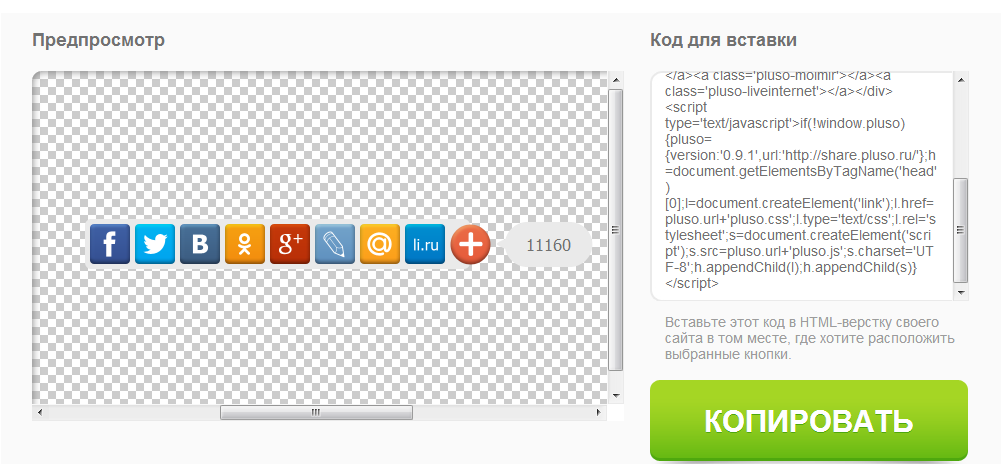Поделиться В Соц Сетях 5 Проверенных Способов
Перейти к содержанию
Обновлено
1 Кнопки поделиться в соц сетях
2 Поделиться в соц сетях wordpress
2.1 Плагин поделиться в соц сетях AddtoAny
2.2 Плагин AddtoAny
2.3 Плагин Simple Social Icons
2.4 Плагин Buffer
2.5 Ручная установка кода кнопок
2.5.1 Заключение
Кнопки поделиться в соц сетях
В эпоху существования социальных сетей существует необходимость создать взаимодействие сайта с социальными сетями, чтобы максимально охватить свою аудиторию .
Также , привлечь к себе на сайт новых посетителей . Для этих целей у себя на блоге или сайте необходимо установить кнопки поделиться в соц сетях .
Когда , вы нажимаете на кнопки поделиться в соц сетях , копируются заголовок, картинка, часть контента и ссылка на статью.
В личном аккаунте посетителя автоматически создается публикация, с которой ознакомятся все его подписчики данной соц сети.
Установить кнопки на сайт можно несколькими способами. Один из них — вручную создать код, который устанавливается на веб-ресурс.
Второй — автоматический метод — устанавливается специальный плагин . Для получения дополнительной информации по этой теме см. нашу статью, как установить плагин на сайте wordpress .
Поделиться в соц сетях wordpress
Существует так много плагинов для социальных сетей, доступных для WordPress, что новичкам становится сложно выбрать лучший плагин.
Сейчас , я расскажу вам о лучших плагинах социальных сетей для WordPress, которые вы можете установить прямо сейчас.
Основная проблема с большинством плагинов социальных сетей для WordPress — это производительность. Поскольку этим плагинам приходится загружать дополнительные таблицы стилей и скрипты, они часто замедляют работу вашего сайта .
Вам необходимо найти баланс между функциями и производительностью вашего сайта WordPress , чтобы соответствовать Google Core Web Vitals .
Плагин для социальных сетей с большим количеством функций может стать менее полезным, если он замедляет работу вашего веб-сайта и влияет на работу пользователей.
Многие плагины социальных сетей позволяют отображать значки социальных сетей на боковой панели, под статьей, перед статьей и т. д.
Вам нужно решить, как вы хотите отображать их на своем сайте и поддерживает ли плагин эту опцию.
Плагин поделиться в соц сетях AddtoAny
Sassy Social Share — это простой в использовании плагин социальных сетей для WordPress с множеством опций. Он поставляется с поддержкой множества различных веб-сайтов социальных сетей, и вы можете добавлять кнопки в контент публикации, а также липкое плавающее социальное меню.
Он также поддерживает функцию подсчета социальных сетей. Однако, как и во многих других плагинах для социальных сетей, вам нужно будет использовать стороннюю службу для получения этой статистики.
Что касается стилей значков, плагин поставляется с тремя основными стилями: закругленные, квадратные или прямоугольные кнопки. Вы можете установить параметры позиционирования в настройках плагина как для стандартных, так и для плавающих социальных панелей.
Он также поддерживает функцию подсчета социальных сетей. Однако, как и во многих других плагинах для социальных сетей, вам нужно будет использовать стороннюю службу для получения этой статистики.
Что касается стилей значков, плагин поставляется с тремя основными стилями: закругленные, квадратные или прямоугольные кнопки. Вы можете установить параметры позиционирования в настройках плагина как для стандартных, так и для плавающих социальных панелей.
Плагин AddtoAny
AddtoAny — это инструмент для обмена в социальных сетях, также доступный в виде плагина WordPress. Он предлагает множество платформ социальных сетей, плавающие и стандартные панели обмена в социальных сетях и универсальное меню обмена.
Он может отображать количество социальных сетей без создания учетной записи и предлагает интеграцию с Google Analytics .
AddtoAny оказывает меньшее влияние на производительность по сравнению с другими аналогичными инструментами, которые предлагают глобальные кнопки обмена в социальных сетях.
Плагин Simple Social Icons
Как следует из названия, Simple Social Icons отображает значки социальных сетей в виджете боковой панели. Вы можете выбрать цвета, а затем ввести URL-адреса учетных записей социальных сетей, которые вы хотите отображать.
Он имеет ограниченное количество платформ социальных сетей, охватывающих все самые важные и популярные услуги. Он очень прост в использовании и оказывает минимальное влияние на производительность.
Подробные инструкции см. в нашем руководстве о том, как добавить значки социальных сетей на боковую панель WordPress .
Плагин Buffer
Buffer — это популярный инструмент для социальных сетей, который позволяет планировать публикации в Facebook, Twitter, LinkedIn и т. д.
Плагин WordPress to Buffer позволяет автоматически добавлять новые публикации в учетную запись Buffer, чтобы они публиковались в ваших профилях в социальных сетях. Данный плагин имеет , также и платный вариант . С более расширенными функциями .
Данный плагин имеет , также и платный вариант . С более расширенными функциями .
Ручная установка кода кнопок
Чтобы добавить в код сайта кнопки соц сетей, воспользуйтесь разработкой Яндекса, блоком «Поделиться».
Это конструктор, который позволяет быстро создать код кнопок нескольких социальных сетей за один раз.
Конструктор имеет в наборе все основные соц сети и сервисы, которые можно подключить с его помощью.
Выберите социальные сети, которые желаете задействовать на сайте. В правом окне автоматически будет создан готовый элемент кода.
Скопируйте сгенерированный код и установите в основной код темы сайта. Кнопки соц сетей появятся на сайте.
Если , вы не имеете опыта с редактированием темы , вам придется устанавливать данный код на каждой странице в ручную.
Заключение
Ссылки в соц сетях подсказывают поисковому роботу, что публикация вашего сайта отмечена пользователями, а значит его контент полезен.
Обязательно установите у себя на сайте , посетители смогут добавлять интересные материалы в свои собственные закладки и социальные сети. Что , соответственно увеличит количество посетителей вашего ресурса .
Что , соответственно увеличит количество посетителей вашего ресурса .
Практически у каждой соц сети , есть конструктор кнопок соц сетей . Но, использование плагина избавляет вас от установки кода вручную от каждой необходимой вам соц сети .
Если , статья «Поделиться в соц сетях» вам понравилась и была полезной , возможно стоит поделиться ее с друзьями ? Тогда , нажмите одну (можно и больше) из кнопок соц. сетей
Савельев Сергей
Делюсь информацией, которую я получил из опыта создания собственного сайта. Вся представленная здесь информация преследует одну цель: самостоятельное создание сайта и его продвижение.
Плагин социальных сетей для WordPress
Привет, друзья! Продвижение блога на WordPress и социальные сети тесно связаны между собой. Именно поэтому разработано немало плагинов социальных сетей для WordPress. Существуют плагины кнопок социальных сетей для WordPress, плагины авторизации через социальные сети и плагины комментариев WordPress с отправкой этих комментариев в социальные сети.
Так же существуют некоторые плагины WordPress, которые сочетают в себе все эти функции. О них я расскажу чуть ниже, потому как с начала предлагаю ознакомиться с вот этими простенькими плагинами.
Плагин установки кнопки социальных сетей на WordPress
Я уже писал, как установить кнопки социальных сетей на блог WordPress без плагина здесь. Но обычно у новичков присутствует некоторый страх перед кодом блога. Поверьте, у меня он когда-то тоже присутствовал 🙂
Поэтому, если у вас присутствует этот страх или вы просто по какой-то причине не хотите ковыряться с кодом, но хотите установить кнопки социальных сетей на блог WordPress, предлагаю установить один из следующих плагинов.
На сервисе Докторсмм можно накрутить кнопки (нравится соцсетей) на сайте: ретвиты в Twitter, репосты в FaceBook, репосты в Google plus и многое другое.
1. Juiz Social Post Sharer – русскоязычный плагин, который позволяет установить кнопки соц. сетей на блог WordPress. Есть возможность выбора дизайна кнопок и сортировки, места установки, поддержка шорткодов.
сетей на блог WordPress. Есть возможность выбора дизайна кнопок и сортировки, места установки, поддержка шорткодов.
2. Social Share Buttons for WordPress – похожий плагин кнопок социальных сетей. В нем есть возможность выбора дизайна иконок, редактирования отступов в редакторе.
Подобных плагинов немало, но я считаю эти два лучшими, если вам нужно установить кнопки социальных сетей на блог и вы не дружите с кодом.
Плагин авторизации через социальные сети WordPress
Этот плагин не нужен блогу, ведь на блоге должен быть лишь один автор. Но в ряде случаев следуя каким-то соображениям, владельцы веб ресурсов хотят установить форму регистрации на сайте.
Пользователя непросто заставить вводить регистрационные данные – логин, пароль и e-mail, ведь это отнимает его время. Зато можно установить плагин регистрации через социальные сети и тогда пользователь нажатием одной кнопки зарегистрируется у вас.
Подобных плагинов тоже немало. Но одним из лучших является uLogin. Его отличительная черта – возможность использования практически на любой популярной CMS.
Скачать плагин можно с официального сайта WordPress или напрямую с сайта ulogin.ru
После установки плагина, на странице входа в админ-панель сайта появится дополнительный блок – войти с помощью.
Если же пользователь захочет оставить комментарий, то у него так же есть возможность не вводить имя и e-mail, а авторизоваться через социальные сети.
Конечно, это не значит, что пользователь может беспрепятственно писать любые комментарии. Все комментарии в любом случае пройдут вашу модерацию и вы в любое время их можете удалить.
Плагин комментариев WordPress через социальные сети
Вышеупомянутый плагин позволяет оставлять комментарии на сайте, авторизовавшись через социальные сети, но он не отправляет этот комментарий на стену пользователя.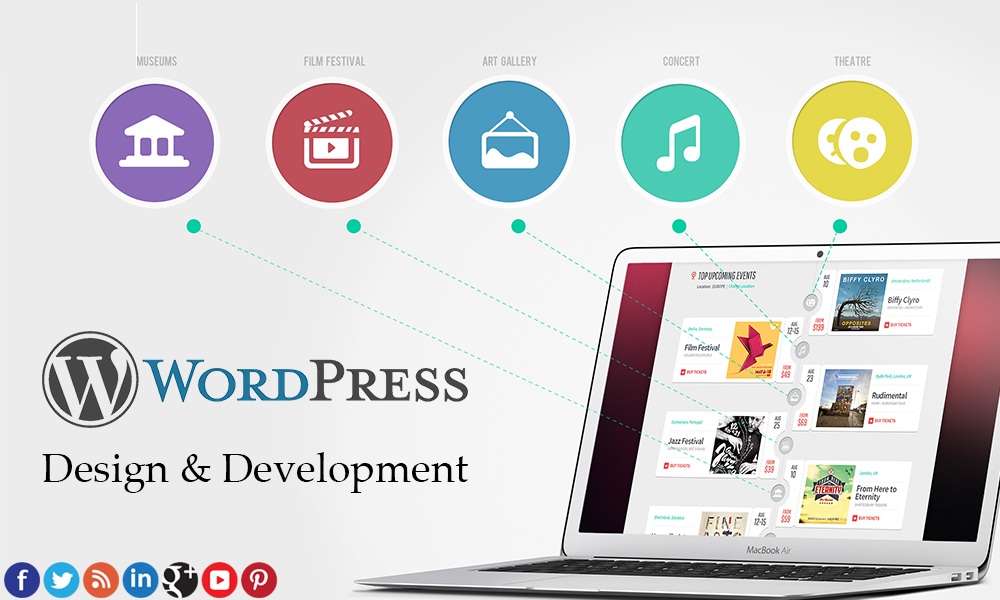
Существуют плагины, которые связаны с социальными сетями. Эти плагины генерируют отдельную форму комментариев, и если оставить в этой форме комментарий, он будет отображаться не только на блоге WordPress, но и на стене пользователя, оставившего комментарий, причем на стене пользователя комментарий будет оснащен ссылкой на ваш блог. Это очень полезные плагины, которые могут привлечь дополнительный трафик из соц. сетей.
Плагин комментариев ВКонтакте и Facebook на WordPress блоге
Плагин VKontakte API добавляет функционал API и позволяет комментировать блог через социальную сеть ВКонтакте и Фейсбук.
Скачать плагин можно с официального сайта WordPress. Установка стандартная. После установки плагин необходимо настроить, без этого он не будет работать.
Настройка довольно простая. В верхней части вы увидите четыре вкладки: ВКонтакте, Facebook, соц. кнопки и другое.
ВКонтакте.
В первую очередь вам нужно перейти по специальной ссылке, зарегистрировать блог и тем самым создать ID приложения и защищенный ключ.
Затем нужно настроить комментарии ВКонтакте. Как видно на скриншоте, есть возможность редактировать ширину и высоту формы комментариев, их количество и автопубликации на стене пользователя.
Можно активировать возможность вставки медиа содержимого в комментарии и ссылки. Ссылки я советую не включать, иначе спама будет очень много.
Можно включить возможность авторизации через социальную сеть ВКонтакте.
Если у вас нет кнопок — поделиться в соц. сетях, этот плагин позволяет установить кнопку Like и «Поделиться» Вконтакте.
С недавних пор у плагина появилась возможность автоматического кросспостинга в свою группу ВКонтакте. Я пока эту возможность не опробовал, посмотрим как кросспостинг проявит себя на тестовом блоге сначала.
Я пока эту возможность не опробовал, посмотрим как кросспостинг проявит себя на тестовом блоге сначала.
В настройках Фейсбук все аналогично. Так же создаем и подключаем ID приложения, включаем комментарии, и при необходимости подключаем кнопку «Мне нравится».
Соц. кнопки.
Ну здесь название говорит само за себя. Плагин позволяет настроить социальные кнопки Google +, Twitter, Mail, Одноклассники.
Другое.
В других настройках можно указать путь к нестандартному логотипу на странице входа. Вот к примеру как-то так:
Вот такой вот довольно функциональный плагин социальных сетей может значительно улучшить SMO оптимизацию блога.
Как добавить кнопки «Поделиться» в WordPress
В нижней части каждого поста и страницы вы можете добавить кнопки «Поделиться», чтобы ваши читатели могли делиться своим контентом в различных социальных сетях и службах.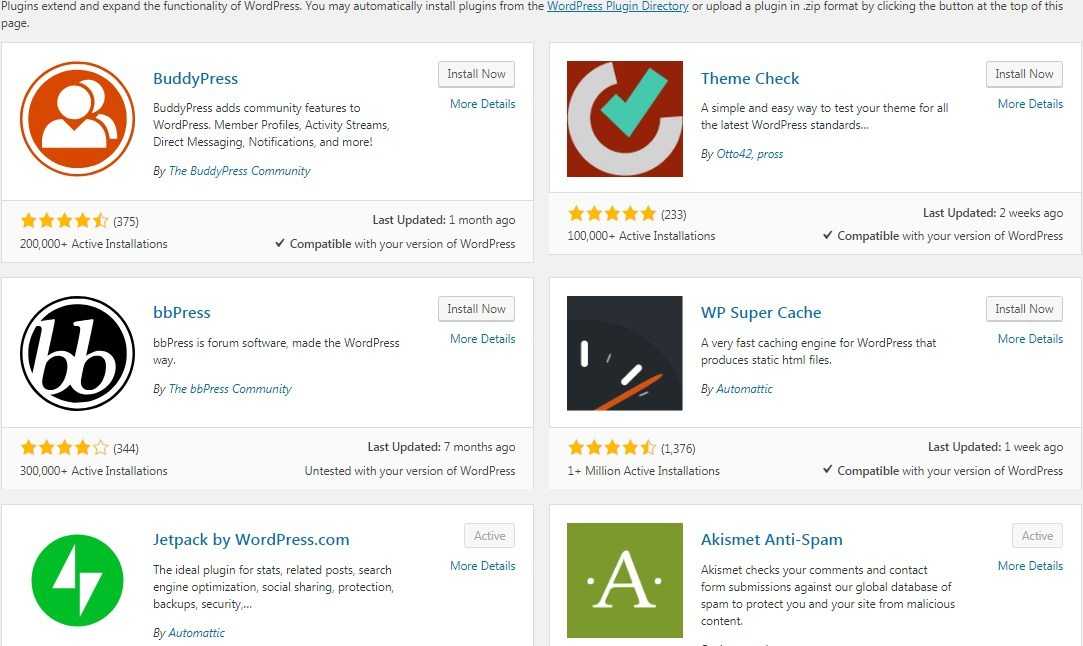
Содержание
Посмотрите видео ниже, чтобы получить краткий обзор того, как это работает, и прочтите ниже дополнительные примеры и настройки.
Настройка параметров общего доступа
Чтобы настроить параметры общего доступа для вашего сайта или блога:
- Перейдите в Инструменты → Маркетинг
- Затем выберите пункт Кнопки общего доступа в меню вверху
Вы можете добавить любые или все следующие сервисы к своим сообщениям и страницам:
- Tumblr
- Нажмите.0020
↑ Содержание ↑
Отображение кнопок «Нравится» и «Поделиться»
Вы можете решить, на каких типах страниц будут отображаться кнопки «Нравится» и «Поделиться». Установите или снимите флажки со страниц и типов сообщений, на которых должны отображаться кнопки, и нажмите Сохранить изменения
Установите или снимите флажки со страниц и типов сообщений, на которых должны отображаться кнопки, и нажмите Сохранить изменения
- Главная страница, страницы архива и результаты поиска — сюда входят главная страница вашего сайта, страницы, автоматически созданные для отображения архива. сообщений и страницы результатов поиска.
- Сообщения — все отдельные сообщения в блоге будут отображать кнопки «Нравится» и «Поделиться»
- Страницы — на всех статических страницах (например, на странице «О нас» или «Свяжитесь с нами») будут отображаться кнопки «Нравится» и «Поделиться».
- Testimonials — если используется тип публикации Testimonials, будут отображаться кнопки «Нравится» и «Поделиться»
- Projects — если используется тип публикации «Портфолио», будут отображаться кнопки «Нравится» и «Поделиться»0005 Отметки «Нравится» проверено, ваши посетители могут «лайкать» комментарии, оставленные на вашем сайте.
Если вы укажете свое имя пользователя Twitter , каждый раз, когда кто-то чирикает одну из ваших публикаций или страниц, ваш дескриптор Twitter будет включен в их твит.

↑ Оглавление ↑
Настройте свои услуги
Добавление кнопок общего доступа позволяет вашим посетителям делиться вашей страницей или публикацией в предпочитаемой ими социальной сети, отправлять по электронной почте или распечатывать публикацию/страницу.
Чтобы настроить службы, которые вы используете, нажмите Изменить кнопки общего доступа :
Чтобы добавить кнопки общего доступа, выберите службы, которые вы хотите использовать, в области Изменить видимые кнопки . Когда вы это сделаете, вы увидите, что они добавлены в предварительный просмотр выше.
Чтобы отключить кнопку, выберите ее еще раз, чтобы отключить ее. Вы также можете изменить порядок кнопок, нажав кнопку Изменить порядок . Затем вы сможете перетаскивать кнопки в любом порядке.
Кроме того, вы можете добавить кнопку More , содержащую кнопки общего доступа, которые вы хотите отобразить, но только в скрытом раскрывающемся списке, нажав кнопку

Они будут отображаться на вашем сайте так:
📌
Некоторые службы недоступны, если ваш блог помечен как частный.
↑ Содержание ↑
Настройка параметров общего доступа
Вы также можете настроить поведение и внешний вид кнопок, а также их местонахождение с помощью настроек в нижней половине страницы:
- Стиль кнопки позволяет выбрать хотите ли вы только значок кнопки, текстовую ссылку или и то, и другое, или хотите ли вы использовать полные официальные кнопки, где они доступны.
- Reblog & Like позволяет выбрать, отображать ли кнопку повторного блога и/или кнопку «Мне нравится» рядом с кнопками обмена.
Опция Official Buttons извлекает кнопки непосредственно из таких сервисов, как Twitter, Facebook, LinkedIn, Reddit и Pocket. Некоторые из сервисов будут отображать количество репостов в вашем блоге в режиме реального времени, как сообщает этот сервис.

Некоторая важная информация о каждом сервисе:
- Твиттер не показывает количество акций.
- Кнопка Pinterest Pin-It будет отображаться на изображениях, только если вы используете стиль официальных кнопок.
- Количество репостов в Facebook — это общее количество репостов, отметок «Нравится» и комментариев на Facebook.
Чтобы включить официальные кнопки, перейдите в меню Стиль кнопок и выберите Официальные кнопки.
Сохраните изменения и проверьте свой блог, чтобы увидеть результаты.
Вы также можете отредактировать метку, показанную над кнопками общего доступа, нажав кнопку Изменить текст метки Кнопка вверху страницы.
После изменения текста метки нажмите Закрыть , затем Сохранить изменения , чтобы опубликовать изменения в метке общего доступа.
↑ Оглавление ↑
Отключение общего доступа/отметок «Нравится» для определенных сообщений
Вы можете отключить кнопки общего доступа и/или лайков для отдельных сообщений или страниц, установив флажки в разделе «Нравится» и «Поделиться» редактора:
Через значок Jetpack
Редактор сообщений/страниц → Параметры JetpackДля получения дополнительной информации о кнопке «Нравится» см.
 это руководство по поддержке в разделе «Нравится».
это руководство по поддержке в разделе «Нравится».↑ Содержание ↑
Устранение неполадок
Если у вас возникли проблемы с отображением кнопок общего доступа в вашем блоге, проверьте следующее:
Я не вижу кнопки на главной странице.
Обязательно выберите «Главная страница, страницы архива и результаты поиска» для параметра «Показывать кнопки включенными».Кнопка «Поделиться в Твиттере» использует «через @wordpressdotcom», но я хочу, чтобы она использовала мое имя пользователя в Твиттере.
Вы можете добавить свое имя пользователя в Твиттере для использования с кнопкой «Поделиться в Твиттере» в разделе «Кнопки общего доступа» на панели управления.Многие из доступных служб отсутствуют при выборе на странице настроек общего доступа.
Если ваш блог является частным, вы увидите меньше служб в списке.Все мои акции на нуле! Могу ли я вернуть прежний подсчет акций? Нет.
 Если подсчеты изменились из-за изменения имени пользовательского домена, например, с mysitehere.wordpress.com на mysitehere.com или с HTTP на HTTPS, эти подсчеты поступают непосредственно из социальных сетей, а не от нас, и они не будут Мигрируйте счетчики, сделанные для определенного URL-адреса, который с тех пор изменился.
Если подсчеты изменились из-за изменения имени пользовательского домена, например, с mysitehere.wordpress.com на mysitehere.com или с HTTP на HTTPS, эти подсчеты поступают непосредственно из социальных сетей, а не от нас, и они не будут Мигрируйте счетчики, сделанные для определенного URL-адреса, который с тех пор изменился.Что на самом деле рассчитывает количество акций Facebook? По данным Facebook, если вы используете официальную кнопку «Поделиться» в Facebook, подсчет включает:
- количество отметок «Нравится» URL вашего сообщения
- количество репостов вашего URL (включая копирование/вставку обратной ссылки на Facebook)
- количество лайков и комментариев к историям на Facebook о вашем URL
Твиттер убрал счетчик репостов со своих официальных кнопок шеринга. Однако вы можете получить доступ и посмотреть, чем делятся ваши пользователи и какие сервисы они используют для этого, в статистике вашего блога.
Различные планы и цены
Как добавить кнопки «Поделиться в социальных сетях» в блог WordPress?
Не знаете, как добавить кнопки «Поделиться» в социальных сетях в блог WordPress? Не волнуйся! Эта статья поможет вам.

Если вы блоггер, вам необходимо поддерживать связь со своими читателями/пользователями. И самый простой выход должен быть через социальные сети. На сегодняшний день они являются одной из крупнейших платформ для общения с другими и даже для продвижения вашей работы.
Ваши читатели могут очень легко поделиться своими сообщениями в социальных сетях с помощью кнопок «Поделиться в социальных сетях». Как только вы добавите их на свой сайт, посетители смогут мгновенно делиться вашим контентом одним щелчком мыши. В конечном итоге это улучшит трафик вашего блога и увеличит конверсию.
Вам может быть интересно, как мне добавить эти кнопки «Поделиться» в социальных сетях в мои блоги? Не волнуйтесь, мы написали полное руководство специально для вас. Так что продолжайте прокручивать.
Содержание
Нет никаких сомнений в том, что социальные сети являются одной из крупнейших платформ для обмена вашей работой. По данным Statista, в 2020 году более 3,6 миллиарда человек во всем мире пользовались социальными сетями? И, по оценкам, к 2025 году оно увеличится почти до 4,41 миллиарда человек.
1. Больше трафика на ваш сайт: Если это вас не убеждает, ниже мы обсудили некоторые преимущества добавления кнопки «Поделиться в социальных сетях» в ваш блог WordPress.
Если это вас не убеждает, ниже мы обсудили некоторые преимущества добавления кнопки «Поделиться в социальных сетях» в ваш блог WordPress.Кнопки «Поделиться в социальных сетях» позволяют всем читателям/клиентам поделиться вашей публикацией в своих социальных сетях, чтобы их подписчики и друзья наткнулись на вашу публикацию. Если им понравится, то они тоже будут читать ваши работы и делиться ими, создавая цепочку. Следовательно, увеличение трафика на ваш сайт.
2. Генерируйте больше лидов и продаж:Генерация лидов — это процесс, в котором вы можете превратить своих потенциальных пользователей в реальных покупателей. Проще говоря, вы приводите своих пользователей к покупке ваших продуктов. Как только у вас появятся настоящие и лояльные клиенты, они смогут увеличить ваши продажи.
Ваши постоянные клиенты могут делиться вашими сообщениями/страницами с помощью кнопок социальных сетей.
3. Повышайте репутацию бренда: Это привлечет больше пользователей, и они могут в конечном итоге превратиться в ваших клиентов-покупателей. И, таким образом, вы можете генерировать больше потенциальных клиентов и продаж.
Это привлечет больше пользователей, и они могут в конечном итоге превратиться в ваших клиентов-покупателей. И, таким образом, вы можете генерировать больше потенциальных клиентов и продаж.Используя кнопки социальных сетей, ваши клиенты/читатели легко делятся положительным мнением о ваших продуктах или размещают сообщения в своей хронике. По мере того, как все больше и больше людей начинают это делать, репутация вашего бренда будет улучшаться, и вы будете выделяться среди конкурентов.
А теперь пошагово, как добавить кнопки «Поделиться» в социальных сетях в блог WordPress.
Если вы энтузиаст WordPress, вы должны знать, что почти для всего есть плагины. Это означает, что есть также плагин для добавления кнопок социальных сетей в ваш блог WordPress.
Так как в Интернете так много плагинов для кнопок социальных сетей, что вы можете запутаться. Выбор правильного плагина является важной частью этого процесса.
 Вот несколько вещей, которые следует учитывать.
Вот несколько вещей, которые следует учитывать.- Обновления: Устаревший плагин может представлять угрозу безопасности вашего сайта, поэтому убедитесь, что он недавно обновлялся.
- Отзывы пользователей: Плагин с хорошими отзывами и оценками означает, что многие люди могут поручиться за его полезность.
- Служба поддержки: Если возникнут проблемы, разработчики должны помочь вам с ними справиться.
- Дизайн: Плагин должен позволить вам легко создавать свои кнопки с множеством вариантов дизайна.
Имея все это в виду, у нас есть плагин, который соответствует этим критериям, и это наш собственный Easy Social Sharing.
Как вы сами видите, плагин имеет 5-звездочные отзывы пользователей, а также частые обновления. Прежде всего, Easy Social Sharing позволяет вам добавить в свой блог все основные социальные сети, от Facebook до Pinterest. Кроме того, он предоставляет вам множество вариантов стиля и макета.

В заключение хочу сказать, что плагин отвечает всем требованиям, которые должны быть у хорошего плагина. И мы обеспечиваем потрясающую поддержку.
Второй шаг — установить плагин Easy Social Sharing. И для этого вот краткое объяснение того, как вы можете устанавливать плагины.
Прежде всего, вам нужно войти в панель управления WordPress и перейти к Плагины >> Добавить новый .
Теперь просто напишите « Easy Social Sharing » в поле « Search Plugins ». Когда плагин появится, нажмите кнопку « Установить сейчас ». Наконец, не забудьте активировать плагин, нажав кнопку «9».0005 Активировать кнопку ’.
Точно так же вы можете установить плагин Easy Social Sharing на панель инструментов WordPress. Теперь плагин готов к использованию.
Теперь вы можете настроить параметры обмена в социальных сетях и добавить кнопки социальных сетей на свой сайт.

В меню управления перейдите к параметрам « Настройки » и нажмите « Easy Social Sharing ».
После этого вы попадете на следующую страницу, где сможете настроить кнопки «Поделиться в социальных сетях». Вверху вы можете увидеть три варианта — 9.0005 Общие , Сеть и Макеты . Эти три варианта обсуждаются ниже.
I. Общие параметрыВ этом разделе вы можете выбрать расположение кнопок, настраиваемых экранов, поведения мобильных устройств, отображения главной страницы. Вот как вы можете установить эти параметры.
а) Конкретные местоположения:Этот параметр определяет, где вы можете добавить кнопку «Поделиться в социальных сетях». Для вас есть два варианта — Inline 9.0006 и Боковая панель .
Если вы выберете встроенный, ваши кнопки общего доступа появятся над или под содержимым. Как видите, наши кнопки социальных сетей находятся как над, так и под контентом.
 Это потому, что мы включили встроенную опцию.
Это потому, что мы включили встроенную опцию.Точно так же, если вы выберете опцию боковой панели, ваши кнопки «Поделиться» появятся в левой или правой части экрана.
b) Пользовательские экраны:Эта опция позволяет вам выбрать, хотите ли вы отображать кнопку «Поделиться в социальных сетях» на всех ваших сообщениях, страницах или нет. Вы можете отображать кнопки на всех ваших сообщениях и страницах. Или выберите отображение кнопок только на определенных сообщениях и страницах.
Вот параметры, которые вы можете включать и выключать по своему усмотрению. Вы можете получить эту опцию, щелкнув раскрывающееся меню.
- Отображать на всех экранах: Позволяет отображать кнопки социальных сетей на всех ваших сообщениях, страницах, а также шаблонах.
- Отображать на всех экранах, кроме…: Позволяет отображать кнопки социальных сетей на определенных сообщениях или страницах, кроме выбранных.

- Отображение на определенных экранах: Позволяет отображать кнопки на определенных сообщениях или страницах из текстового поля Разрешить определенные экраны.
Эта опция позволяет отображать кнопки социальных сетей на главной странице, т. е. на главной странице.
d) Mobile Behaviors:Вы можете отключить отображение кнопок социальных сетей, когда ваши пользователи просматривают мобильные устройства.
Если вас устраивают изменения, не забудьте нажать на «9».0005 Сохранить изменения ’ кнопку внизу.
II. Параметры сетиПараметры сети имеют еще две опции — Социальные сети , Социальные сети .
В разделе «Социальные сети» вы можете добавлять или удалять социальные сети.
В списке страниц сетей вы можете увидеть, что по умолчанию там уже есть 4 сети — Facebook, Twitter, LinkedIn и Pinterest.
 Чтобы добавить новую сеть, просто нажмите « Добавить социальную сеть 9».0006 ’ в правом нижнем углу.
Чтобы добавить новую сеть, просто нажмите « Добавить социальную сеть 9».0006 ’ в правом нижнем углу.Просто щелкните раскрывающееся меню, и вы увидите множество вариантов, из которых вы можете выбрать. Выберите нужную сеть, добавьте описание, а также минимальное количество.
Минимальный счетчик для отображения количества акций, сделанных вашими читателями. Предположим, вы выбрали минимальное количество 5, тогда общего количества не будет, пока общее количество не достигнет 5 для конкретной сети.
Вы также можете заменить существующие сети и добавить новую. Для этого нажмите на кнопку «9».0005 Изменить ’ кнопка, написанная под названием сети. Затем просто выполните описанные выше шаги — выберите нужную сеть, добавьте описание и минимальное количество.
Вы также можете удалить сеть, нажав кнопку « Удалить ».
В этом разделе вам необходимо установить учетные данные для доступа к функциям, связанным с социальной сетью.

- Имя пользователя Twitter: Если вы добавите имя пользователя, всякий раз, когда кто-то будет делиться вашими сообщениями/страницами, вам будет предоставлен кредит на твит.
- Идентификатор приложения Facebook: Чтобы получить идентификатор приложения Facebook, вам необходимо преобразовать свою учетную запись Facebook в учетную запись разработчика. Во-первых, вам необходимо зарегистрировать свое приложение с помощью панели приложений.
- Facebook App Secret: Получите секреты Facebook и идентификатор приложения по этой ссылке
- Сети, поддерживаемые API: Включите эту опцию, чтобы обеспечить поддержку сетей, поддерживаемых API.
После того, как вы добавили сети по вашему выбору и включили социальные опции, вы должны нажать « Сохранить изменения ’ кнопку внизу.
III. Параметры макетовВы можете увидеть параметр « Макеты » вверху вместе с параметрами « Общие » и « Сети ».
 Когда вы нажмете на опцию, вы попадете на страницу настроек макета.
Когда вы нажмете на опцию, вы попадете на страницу настроек макета.Варианты макета имеют еще 3 варианта — Варианты макета , Встроенный макет и Макет боковой панели .
а) Варианты компоновкиНа этой странице вы можете выбрать любой цвет.
- Пользовательский цвет: Включите этот параметр, чтобы установить пользовательский цвет. После того, как вы включите эту опцию, фон по умолчанию и цвет фона при наведении могут быть перезаписаны.
- Цвет фона: Выберите цвет фона для значков социальных сетей.
- Цвет фона при наведении: Выберите цвет фона при наведении для значков социальных сетей.
Форма значка: Выберите одну из 4 различных форм кнопок; квадратные, прямоугольные, закругленные, закругленные и диагональные.
Выберите макет:
 Есть шесть различных вариантов, которые вы можете выбрать.
Есть шесть различных вариантов, которые вы можете выбрать.- Включить ярлык сети: Включение этого параметра позволяет отображать название сайта социальной сети вместе со значками на кнопках общего доступа.
- Включить подсчет репостов в социальных сетях: Включив этот параметр, вы сможете отображать подсчет репостов определенной публикации или страницы.
- Показать счетчик общего количества репостов: Эта опция позволяет вашим пользователям просматривать общее количество репостов всех ваших сообщений и страниц во всех социальных сетях.
- Показать все сети: Включение этого параметра позволяет добавить все социальные сайты, которые будут доступны или недоступны для совместного использования.
Точно так же вот опция, которую вы получаете, когда нажимаете « Макет боковой панели ’ вариант рядом с ‘ Встроенный макет ’.
- Форма значка: Выберите форму значка.
 Вы можете выбрать между квадратными, закругленными и изогнутыми краями.
Вы можете выбрать между квадратными, закругленными и изогнутыми краями. - Ориентация макета: Выберите между левой и правой средней секциями браузера.
- Включить подсчет репостов в социальных сетях: Позволяет отображать общее количество репостов отдельных сообщений или страниц.
- Показать счетчик общего количества акций: Позволяет вашим пользователям просматривать общее количество акций, выполненных во всех социальных сетях.
- Показать все сети: Включение этой опции позволяет добавить все социальные сайты, которые будут доступны или недоступны для обмена.
Мы упоминали много раз, но вот еще раз напоминание. Не забудьте нажать кнопку « Сохранить изменения ».
Плагины для социальных сетей могут оказаться вашими лучшими друзьями при правильном использовании. Следовательно, вы должны выбрать правильный плагин. И Easy Social Sharing — лучший плагин.


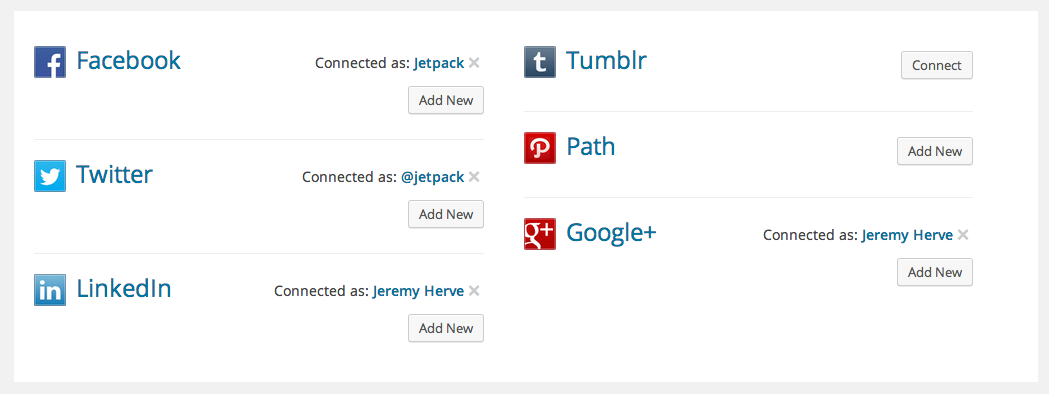


 это руководство по поддержке в разделе «Нравится».
это руководство по поддержке в разделе «Нравится». Если подсчеты изменились из-за изменения имени пользовательского домена, например, с mysitehere.wordpress.com на mysitehere.com или с HTTP на HTTPS, эти подсчеты поступают непосредственно из социальных сетей, а не от нас, и они не будут Мигрируйте счетчики, сделанные для определенного URL-адреса, который с тех пор изменился.
Если подсчеты изменились из-за изменения имени пользовательского домена, например, с mysitehere.wordpress.com на mysitehere.com или с HTTP на HTTPS, эти подсчеты поступают непосредственно из социальных сетей, а не от нас, и они не будут Мигрируйте счетчики, сделанные для определенного URL-адреса, который с тех пор изменился.
 Если это вас не убеждает, ниже мы обсудили некоторые преимущества добавления кнопки «Поделиться в социальных сетях» в ваш блог WordPress.
Если это вас не убеждает, ниже мы обсудили некоторые преимущества добавления кнопки «Поделиться в социальных сетях» в ваш блог WordPress. Это привлечет больше пользователей, и они могут в конечном итоге превратиться в ваших клиентов-покупателей. И, таким образом, вы можете генерировать больше потенциальных клиентов и продаж.
Это привлечет больше пользователей, и они могут в конечном итоге превратиться в ваших клиентов-покупателей. И, таким образом, вы можете генерировать больше потенциальных клиентов и продаж.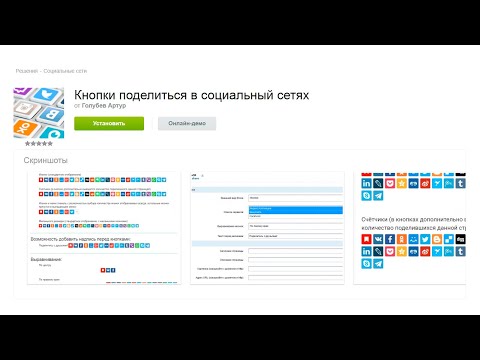 Вот несколько вещей, которые следует учитывать.
Вот несколько вещей, которые следует учитывать.
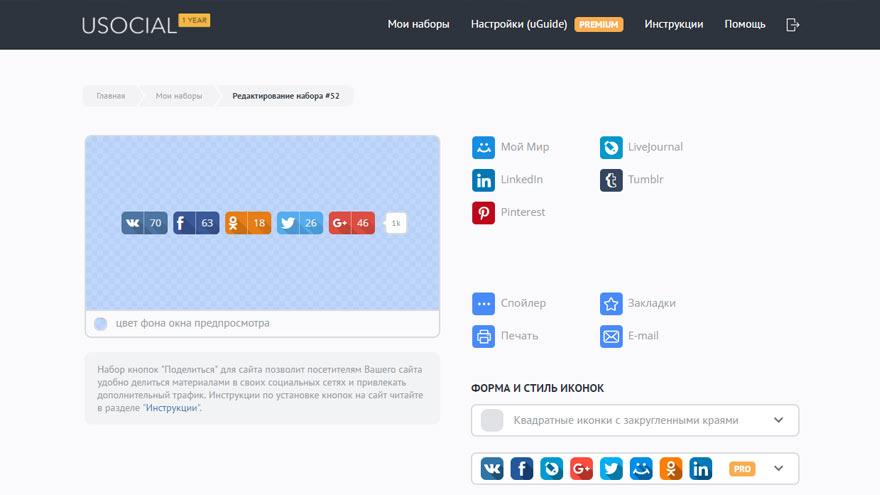
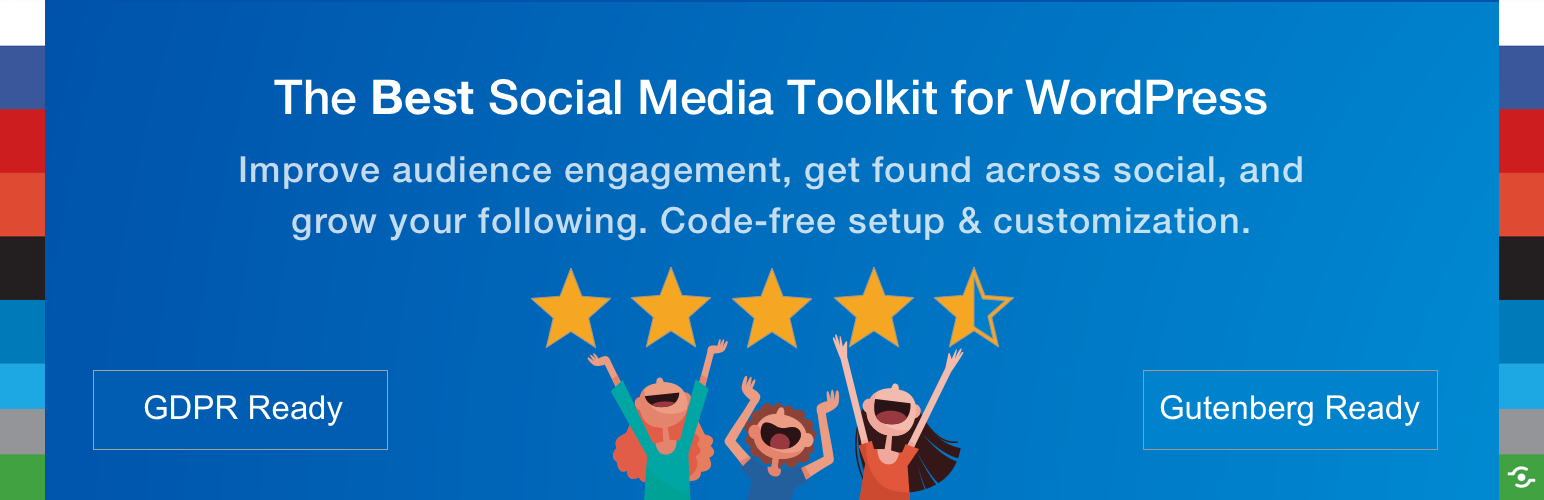 Это потому, что мы включили встроенную опцию.
Это потому, что мы включили встроенную опцию.
 Чтобы добавить новую сеть, просто нажмите « Добавить социальную сеть 9».0006 ’ в правом нижнем углу.
Чтобы добавить новую сеть, просто нажмите « Добавить социальную сеть 9».0006 ’ в правом нижнем углу.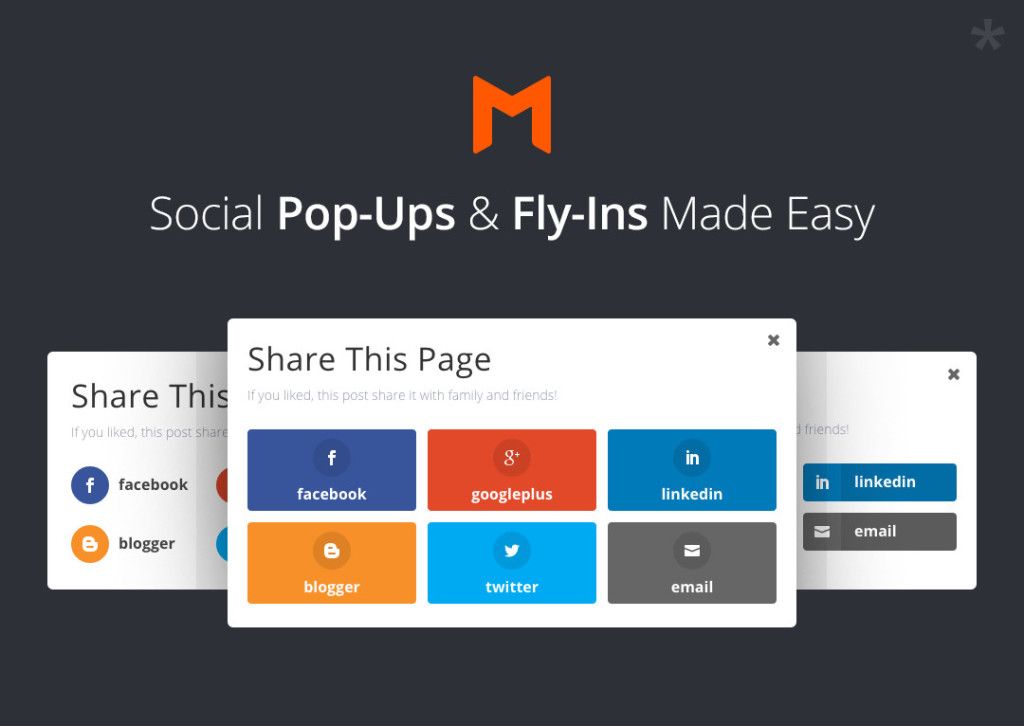
 Когда вы нажмете на опцию, вы попадете на страницу настроек макета.
Когда вы нажмете на опцию, вы попадете на страницу настроек макета. Есть шесть различных вариантов, которые вы можете выбрать.
Есть шесть различных вариантов, которые вы можете выбрать.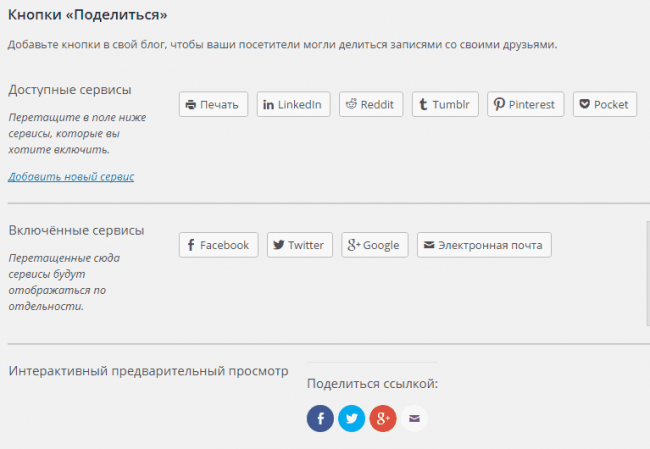 Вы можете выбрать между квадратными, закругленными и изогнутыми краями.
Вы можете выбрать между квадратными, закругленными и изогнутыми краями.